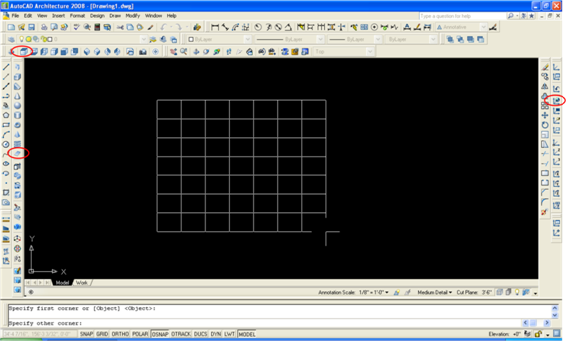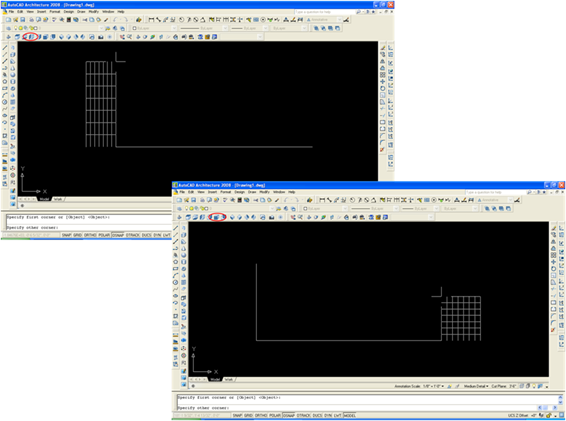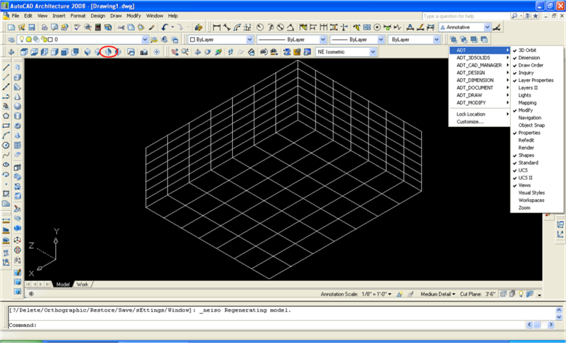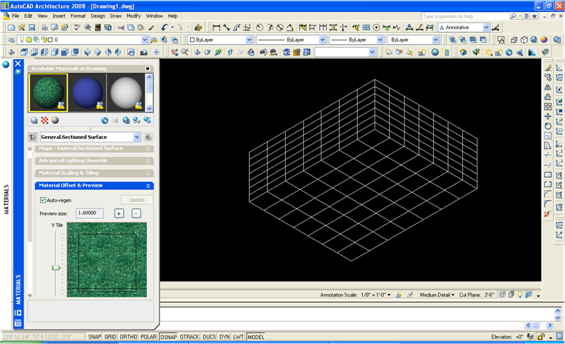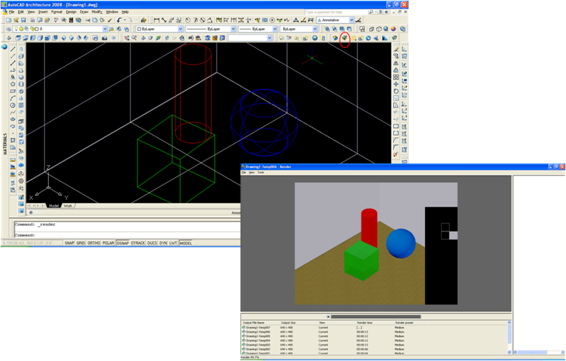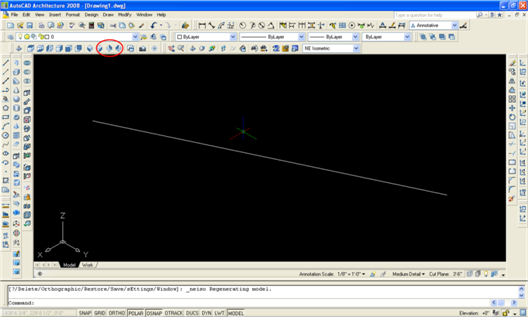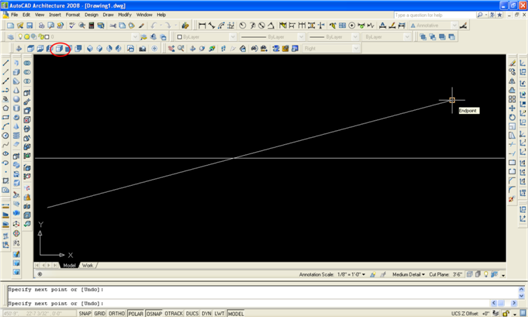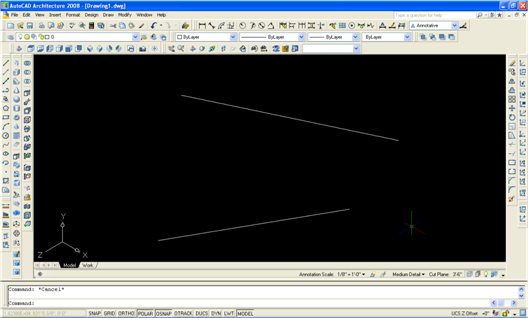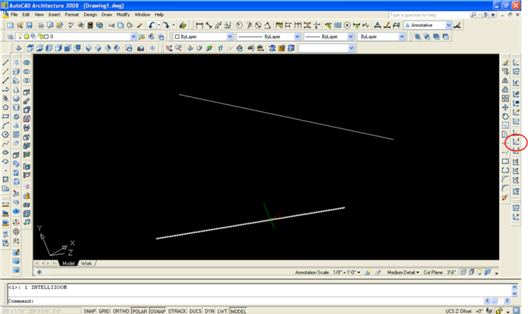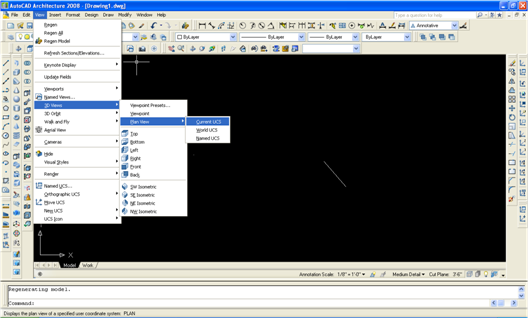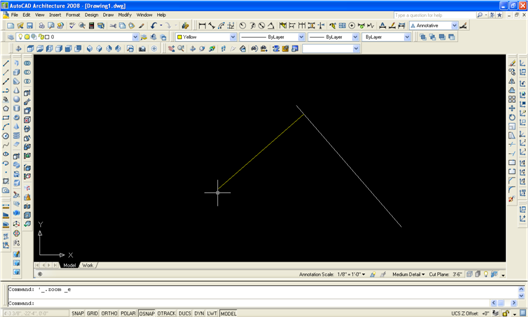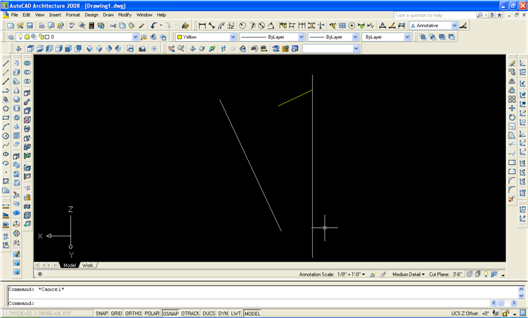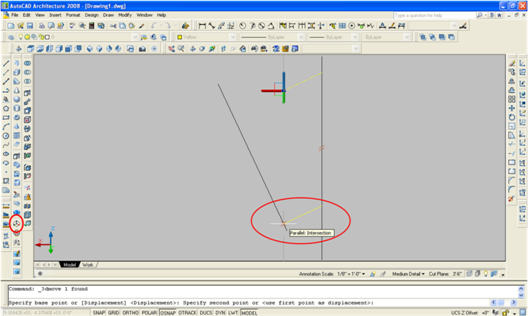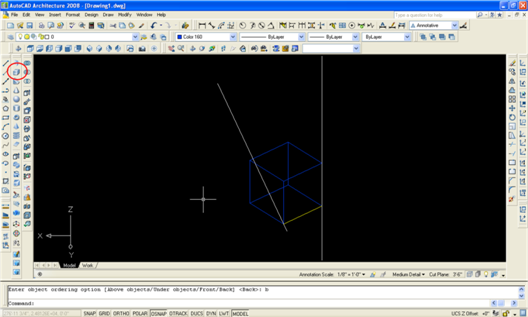AutoCad priručnik
1.
početna podešavanja
Za precizno crtanje potrebno je podesiti odgovarajuće opcije. Opcije su organizovane u četiri kategorije:
Snap and Grid, Polar Tracking, Object Snap i Dynamic Input .
Podešavanju ovih parametara može se pristupiti iz:
glavnog menija Format menu ![]() Drafting
Settings;
Drafting
Settings;
preko komandne linije (komanda: dsettings)
direktno, desnim klikom na odgovarajuće opcije Status bar-a
SNAP – skok kursora
GRID – pomoćna mreža tačaka
ORTHO – ograničava kretanje kursora samo na horizontalni i vertikalni pravac; u 3D dodatno je definisan paralelnošću sa Z-osom
POLAR – ograničava kretanje kursora prema odabranim uglovima
OSNAP – podešava mod za rad sa objektima
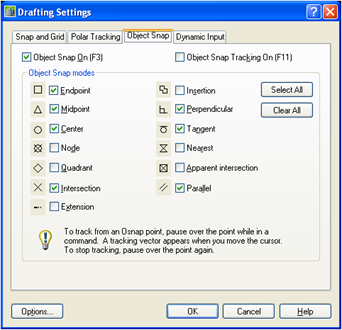
DYN – prikazuje komandni interfejs uz kursor
Na Status bar-u potrebno je podesiti još dve opcije:
LWT – prikazuje debljinu linije (uključiti po želji)
MODEL – uključuje standardno okruženje za crtanje
Podešavanje
dimenzija: Format menu ![]() Drawing Setup ili u komandnu liniju ukucajte units.
Drawing Setup ili u komandnu liniju ukucajte units.
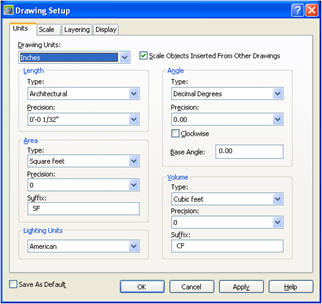
Potrebna podešavanja za 3D okruženje:
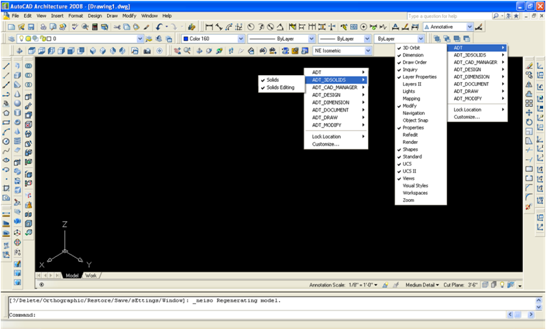
Za rad sa trodimenzionalnim objektima potrebno je da budu uključene opcije Solids i Solids Editing, kao i Views, UCS i UCS II koje omogućavaju rad sa koordinatnim sistemima.
1.
podešavanje lejera
Da biste kreirali novi lejer ili promenili neki od postojećih, izaberite
Format menu ![]() Layer
Management
Layer
Management ![]() Layer
Manager ili kliknite na
Layer
Manager ili kliknite na ![]()
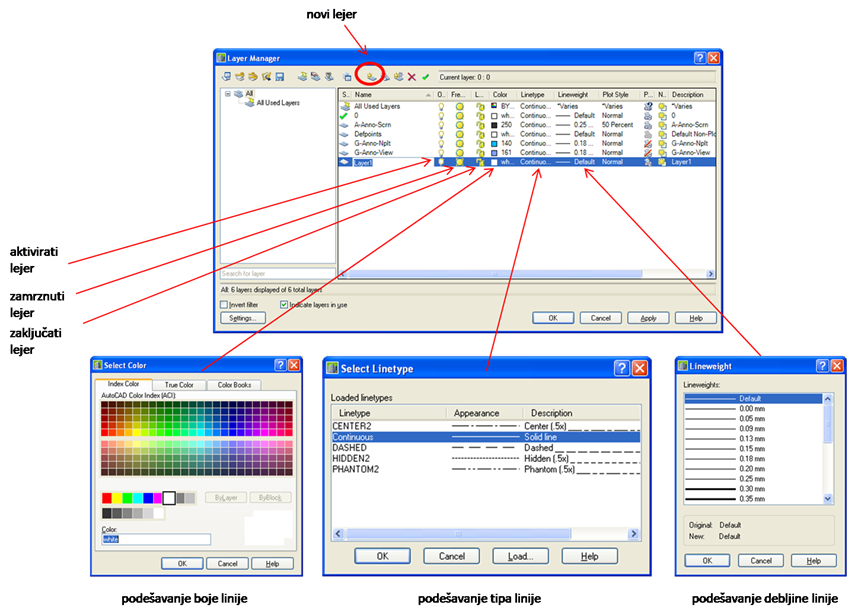
Napomene u radu sa lejerima:
· Sadržaj zaključanog lejera nije moguće selektovati
· Sadržaj zamrznutog lejera se ne prikazuje na ekranu i ne učestvuje u regeneraciji crteža
· Samo jedan lejer može biti tekuće (current)
· Lejer 0 postoji u svakom crtežu i ne može se obrisati
· Više lejera mogu imati istu boju i tip linije
· Ne preporučuje se isključivanje tekućeg lejera
· Ne preporučuje se zaključavanje tekućeg lejera
· Tekući lejer se ne može zalediti
· Preporuka je da naziv lejera opisuje sadržaj objekata koji se u njemu crtaju
· Objekat se uvek crta u tekućem lejeru
· Kopirani objekti nasleđuju opšte osobine originala (lejer, boja, tip i deblina linije)
· Naknadno je moguće promeniti opšte osobine objekata (između ostalog i lejer u kome se objekat nalazi) komandom properties
2.
Postavljanje scene
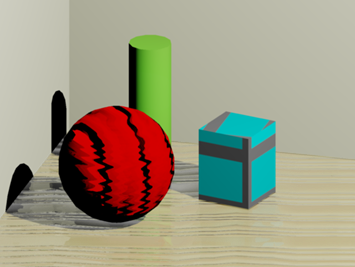
Da nacrtani 3D objekti ne bi proizvoljno lebdeli u prostoru, praktičnije je da se docrta neko okruženje u koje ćemo ih smestiti.
Pogodnost AutoCad–a je u tome što poseduje opcije za izbor materijala, nameštanje svetla, senke i sl. Svi ovi efekti doprinose boljem dočaravanju realnog prostora.
|
|
Odaberite World koordinatni sistem za tekući tako što ćete klinknuti na odgovarajuću ikonu na toolbar-u ili u glavnom meniju izaberite View Zatim odaberite ugao posmatranja View ili klik na Nacrtajte ravan tako što ćete u Solids
bar-u kliknuti na odgovarajuću ikonu ili ukucati planesurf u
komandnu liniju. U verziji 2006 komanda planesurf ne
postoji. Umesto nje koristi se 3dface, ali njom se zadaje ravan čija je granica proizvoljni
četvorougao. Da biste nacrtali ravan željenog oblika, nacrtajte
pomoćni pravougaonik, a zatim ravan za čija temena ćete izabrati
temena pravougaonika. Ravan je nacrtana preko pravougaonika, pa ju je
potrebno „gurnuti“ pozadi komandom draworder opcija back,
a zatim označite pravougaonik i izbričite ga. |
|||||||||
|
|
Promenite položaj i nacrtajte drugu stranu, zatim i treću stranu. |
|||||||||
|
|
Sada imate postavljeno okruženje. Da biste vršili dalja podešavanja potrebno je u ADT meniju uključite opcije Lights, Render i Visual Styles. |
|||||||||
|
|
Podešavanja:
U
verziji 2006 materijali se dodeljuju lejerima. Odaberite opciju Materials, a zatim kliknite na dugme New. Napravite koliko god želite različitih materijala
– podesite boju, teksturu, prozračnost itd. Da biste dodelili
materijal lejeru, u glavnom prozoru (klik na Materials) kliknite
na dugme By Leyer. Pojaviće
vam se prozor sa dve kolone – u prvoj su navedeni nazivi kreiranih
materijala, a u drugoj lejeri. Označite željeni materijal klikom na
njega i željeni lejer, a zatim pritisnite dugme Attach>. |
|||||||||
|
|
Kada ste podesili sve parametre, postavite neke objekte na scenu. Da biste dobili konačnu sliku, potrebno je još da izvršite renderovanje – odaberite na glavnom meniju View ili kliknite na
ikonu |
Neki primeri postavljenih scena:

3.
Primeri crtanja u prostoru
1) Date su dve mimoilazne prave. Konstruisati kocku ABCDA1B1C1D1 čija se ivica AB nalazi na jednoj od pravih, a teme C na drugoj.
|
|
1. korak: U View bar-u odaberite pogled u kome ćete nacrtati prvu liniju. Ako ne želite da uključite ovaj bar, kliknite u View meniju na opciju 3D Views i odaberite odgovarajući ugao posmatranja (top, bottom, left, right, front, back… ). |
|
|
2. korak: Promenite ugao posmatranja i nacrtajte drugu liniju. |
|
|
3. korak: Promenite ugao posmatranja i proverite da li su nacrtane linije mimoilazne. |
|
|
4. korak: Do sada sve je crtano u standardnom koordinatnom sistemu (World). Treba da promenite koordinatni sistem tako da je jedna prava ortogonalna na xy-ravan. U UCS bar-u kliknite
na Ovo sad postaje tekući koordinatni sistem. |
|
|
5. korak: Izaberite pogled na xy-ravan tekućeg koordinatnog sistema. U meniju izaberite: View Prava koju ste izabrali za z-osu tekućeg koordinatnog sistema ovde će se videti kao tačka. |
|
|
6. korak: Odredite najkraće rastojanje od ove tačke (tj. od prve prave) do druge prave. |
|
|
7. korak: Kada promenite pogled, uvidećete da konstruisano rastojanje nije odgovarajuće dužine (to je posledica proizvoljnog izbora koordinatnog početka na prvoj pravoj). Jedan kraj konstruisane duži leži na prvoj pravoj i to upravo u tački koja je izabrana za koordinatni početak tekućeg sistema. Potrebno je translirati ovu duž tako da joj jedan kraj pripada prvoj, a drugi drugoj pravoj. |
|
|
8. korak: Kliknite na ikonu Ako u vašoj verziji AutoCad-a ne postoji opcija 3dmove, onda izaberite pogled odozgo i translaciju vršite komandom move. |
|
|
9. korak: Prvo izaberite koordinatni sistem u kome je konstruisana zajednička normala paralelna x ili y-osi. To ćete uraditi tako što ćete rotirati koordinatni sistem oko z-ose tako da se jedna od osa poklapa sa zajedničkom normalom, a druga sa jednom od pravih. Izaberite pogled na xy-ravan tekućeg koordinatnog sistema (kao u koraku 5). Konstruišite kocku izborom odgovarajuće ikone na Solid bar-u ili ukucajte box u komandnu liniju, a zatim odaberite [C]ube. Dužina ivice je rastojanje mimoilaznih pravih. |